Wie zählt man, wenn Daten in einem bestimmten Jahr in Excel liegen?
Angenommen, Sie haben eine Mitarbeiterinformationstabelle mit Namen und Geburtsdatum in zwei Spalten, und jetzt möchten Sie wissen, wie viele Mitarbeiter in einem bestimmten Jahr geboren wurden. Wie können Sie das tun? Dieser Artikel bietet zwei Methoden, um Ihnen bei der Lösung des Problems zu helfen.
Zählen, wenn Daten in einem bestimmten Jahr mit einer Formel liegen
Zählen, wenn Daten in einem bestimmten Jahr mit einem fantastischen Feature liegen
Zählen, wenn Daten in einem bestimmten Jahr mit einer Formel liegen
Die Formel in diesem Abschnitt kann helfen, die Anzahl der Datumszellen zu zählen, wenn sie in einem bestimmten Jahr liegen.
Syntax
SUMMENPRODUKT(array1,[array2],[array3],…)
Argument
Array2, array3 (Optional): Das zweite und dritte Array-Argument, das Sie multiplizieren und dann addieren möchten.
1. Wählen Sie eine leere Zelle aus, um das Ergebnis auszugeben, kopieren und fügen Sie die folgende Formel ein und drücken Sie die Eingabetaste, um das Ergebnis zu erhalten.
=SUMMENPRODUKT(--(JAHR(B2:B68)=E1))
Hinweis: In der Formel ist B2:B68 der Datumsbereich; und E1 ist die Zelle, die das bestimmte Jahr enthält, auf dessen Basis Sie die Daten zählen werden. Bitte ändern Sie sie entsprechend Ihren eigenen Bedürfnissen.
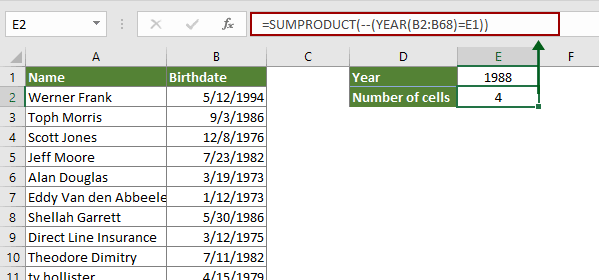
Zählen, wenn Daten in einem bestimmten Jahr mit einem fantastischen Feature liegen
Hier wird Ihnen ein praktisches Feature empfohlen. Die Funktion „Bestimmte Zellen auswählen“ von Kutools für Excel kann helfen, schnell alle Datumszellen zu zählen und auszuwählen, die in einem bestimmten Jahr in Excel liegen. Sie können wie folgt vorgehen, um dies zu erreichen.
Bevor Sie Kutools für Excel anwenden, laden Sie es bitte zunächst herunter und installieren es.
1. Wählen Sie alle Datumszellen aus, klicken Sie auf Kutools > Auswählen > Bestimmte Zellen auswählen. Siehe Screenshot:
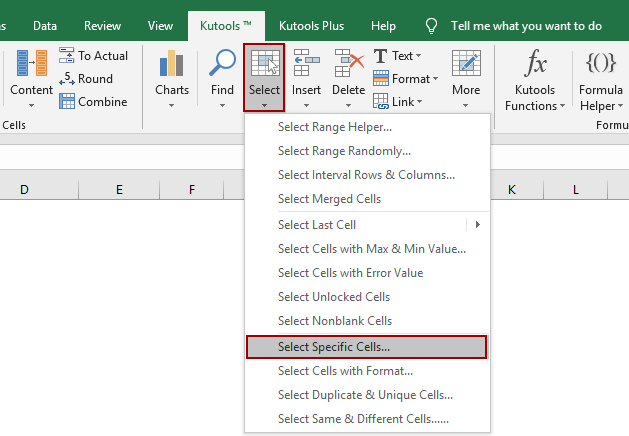
2. Im sich öffnenden Dialogfeld „Bestimmte Zellen auswählen“ müssen Sie:
- 2.1 Zelle im Bereich Auswahltyp auswählen;
- 2.2 Wählen Sie Enthält aus der Dropdown-Liste Spezifischer Typ aus;
- 2.3 Geben Sie das spezifische Jahr in das Textfeld ein;
- 2.4 Klicken Sie auf OK.
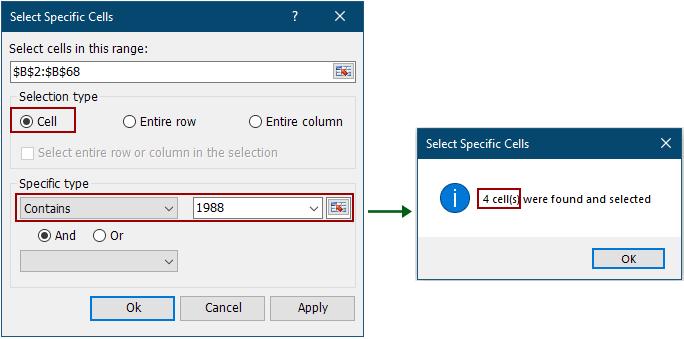
3. Dann erscheint ein weiteres Dialogfeld „Bestimmte Zellen auswählen“, das Ihnen mitteilt, wie viele Datumszellen im spezifischen Jahr liegen. Klicken Sie auf OK, um es zu schließen. Und alle qualifizierten Zellen werden sofort ausgewählt.
Wenn Sie eine kostenlose Testversion (30-Tag) dieses Hilfsprogramms nutzen möchten, klicken Sie bitte hier, um es herunterzuladen, und gehen Sie dann zur Anwendung der Berechnung gemäß den oben genannten Schritten.
Verwandter Artikel
Verwenden Sie ZÄHLENWENN mit mehreren Kriterien in Excel
In Excel kann die ZÄHLENWENN-Funktion uns helfen, die Anzahl eines bestimmten Wertes in einer Liste zu berechnen. Aber manchmal müssen wir mehrere Kriterien für die Zählung verwenden, was komplexer ist. Heute werde ich über einige Punkte sprechen, die für das Zählen mit mehreren Kriterien wichtig sind.
Zählen nach Datum/Monat/Jahr und Datumsbereich in Excel
Methoden in diesem Tutorial führen Sie durch das Zählen nach Datum/Monat/Jahr und Datumsbereich mit Formeln in Excel.
Zählen, wenn Zellen mit einem bestimmten Text beginnen oder enden in Excel
Angenommen, Sie haben einen Bereich von Daten und möchten die Anzahl der Zellen zählen, die mit „kte“ beginnen oder enden in einem Arbeitsblatt. Hier stelle ich Ihnen einige Tricks vor, anstatt manuell zu zählen.
Zählen eines bestimmten Wertes über mehrere Arbeitsblätter hinweg
Angenommen, Sie haben mehrere Arbeitsblätter und möchten die Häufigkeit eines bestimmten Wertes „Excel“ aus diesen Arbeitsblättern ermitteln. Wie könnte ich einen bestimmten Wert über mehrere Arbeitsblätter hinweg zählen?
Konvertieren Sie Datum in Wochentag, Monat, Jahresname oder -nummer in Excel
Angenommen, Sie geben ein Datum in eine Zelle ein, und es wird als 12/13/2015 angezeigt. Gibt es eine Möglichkeit, nur den Monat oder den Wochentag oder den Text des Monatsnamens oder Wochentagsnamens anzuzeigen, wie Dezember oder Sonntag? Die Methoden in diesem Artikel können Ihnen helfen, jedes beliebige Datum einfach in den Wochentagsnamen oder Monatsnamen in Excel umzuwandeln oder zu formatieren.
Geburtsdatum schnell in Alter konvertieren in Excel
Angenommen, Sie haben einen Bereich verschiedener Geburtsdaten in Excel und müssen diese Geburtsdaten so konvertieren, dass sie ihren genauen Alterswert in Excel anzeigen. Wie würden Sie das lösen? Dieser Artikel listet einige Tipps auf, um das Geburtsdatum in Excel einfach in das Alter umzuwandeln.
Die besten Produktivitätstools für das Büro
Stärken Sie Ihre Excel-Fähigkeiten mit Kutools für Excel und genießen Sie Effizienz wie nie zuvor. Kutools für Excel bietet mehr als300 erweiterte Funktionen, um die Produktivität zu steigern und Zeit zu sparen. Klicken Sie hier, um die Funktion zu erhalten, die Sie am meisten benötigen...
Office Tab bringt die Tab-Oberfläche in Office und macht Ihre Arbeit wesentlich einfacher
- Aktivieren Sie die Tabulator-Bearbeitung und das Lesen in Word, Excel, PowerPoint, Publisher, Access, Visio und Project.
- Öffnen und erstellen Sie mehrere Dokumente in neuen Tabs innerhalb desselben Fensters, statt in neuen Einzelfenstern.
- Steigert Ihre Produktivität um50 % und reduziert hunderte Mausklicks täglich!
Alle Kutools-Add-Ins. Ein Installationspaket
Das Kutools for Office-Paket bündelt Add-Ins für Excel, Word, Outlook & PowerPoint sowie Office Tab Pro und ist ideal für Teams, die mit mehreren Office-Anwendungen arbeiten.
- All-in-One-Paket — Add-Ins für Excel, Word, Outlook & PowerPoint + Office Tab Pro
- Ein Installationspaket, eine Lizenz — in wenigen Minuten einsatzbereit (MSI-kompatibel)
- Besser gemeinsam — optimierte Produktivität in allen Office-Anwendungen
- 30 Tage kostenlos testen — keine Registrierung, keine Kreditkarte erforderlich
- Bestes Preis-Leistungs-Verhältnis — günstiger als Einzelkauf der Add-Ins